- Accueil
- Utilisation des données de position (Carte)
- Affichage des journaux de photos
- Connecter l’itinéraire de prise de vue avec des lignes droites
Fonts size
- S
- M
- L
Connecter l'itinéraire de prise de vue avec des lignes droites
- Sélectionnez plusieurs vignettes ou
 de fichiers contenant des données de position différentes.
de fichiers contenant des données de position différentes.
- Cliquez sur
 .
.
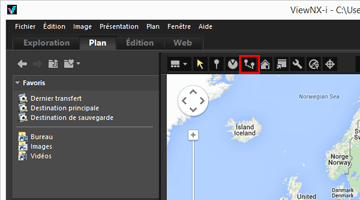 Les
Les sont connectés par des lignes droites dans l’ordre de sélection ou l’ordre de prise de vue.Les distances approximatives entre chaque lieu de prise de vue sont indiquées.
sont connectés par des lignes droites dans l’ordre de sélection ou l’ordre de prise de vue.Les distances approximatives entre chaque lieu de prise de vue sont indiquées.- Si vous sélectionnez une autre image avec des données de position à ajouter, l'icône
 sélectionnée est jointe à l'itinéraire de prise de vue avec des lignes droites, sur base de l'ordre de capture ou de sélection.
sélectionnée est jointe à l'itinéraire de prise de vue avec des lignes droites, sur base de l'ordre de capture ou de sélection. - La carte défile afin d’englober tous les
 connectés par des lignes droites dans la zone d’affichage.
connectés par des lignes droites dans la zone d’affichage.
- Si vous sélectionnez une autre image avec des données de position à ajouter, l'icône
Permutation de l’ordre de connexion (ordre de sélection ou ordre de prise de vue)
Cliquez sur  pour afficher la fenêtre [Préférences] et accédez à [Plan] > [Itinéraire de prises de vue] pour sélectionner [Relier les épingles dans l'ordre de prise de vue] ou [Relier les épingles dans l'ordre de sélection].
pour afficher la fenêtre [Préférences] et accédez à [Plan] > [Itinéraire de prises de vue] pour sélectionner [Relier les épingles dans l'ordre de prise de vue] ou [Relier les épingles dans l'ordre de sélection].
 pour afficher la fenêtre [Préférences] et accédez à [Plan] > [Itinéraire de prises de vue] pour sélectionner [Relier les épingles dans l'ordre de prise de vue] ou [Relier les épingles dans l'ordre de sélection].
pour afficher la fenêtre [Préférences] et accédez à [Plan] > [Itinéraire de prises de vue] pour sélectionner [Relier les épingles dans l'ordre de prise de vue] ou [Relier les épingles dans l'ordre de sélection].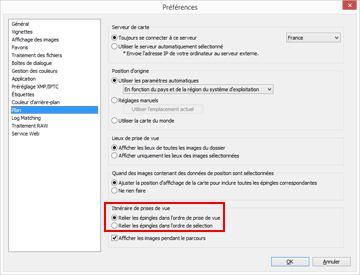
- Relier les épingles dans l'ordre de prise de vue : connectés dans l’ordre en fonction de la date de prise de vue.
- Relier les épingles dans l'ordre de sélection : connectés dans l’ordre en fonction de la sélection des fichiers.
La prochaine fois que vous afficherez un itinéraire,  seront liés dans l’ordre spécifié ici.
seront liés dans l’ordre spécifié ici.
 seront liés dans l’ordre spécifié ici.
seront liés dans l’ordre spécifié ici.Si vous sélectionnez [Relier les épingles dans l'ordre de prise de vue], les images fixes ne contenant pas de date de prise de vue et les fichiers vidéo sont classés dans l’ordre par date de création.
